
Кейде бір компьютерде бірнеше операциялық жүйені бір уақытта немесе кезекпен қолдану қажет болады. Егер қосарланған жүктеуді қолданғыңыз келмесе, қалған бір опцияны қолдана аласыз - Linux амалдық жүйесіне виртуалды машинаны орнатыңыз.
Жадтың жеткілікті көлемі мен виртуалды жады, процессордың қажетті қуаты бір уақытта бірнеше жүйені қосып, олармен толық режимде жұмыс істеуге мүмкіндік береді. Бірақ бұл үшін дұрыс бағдарламалық жасақтаманы таңдау керек.
Linux үшін виртуалды машиналар тізімі
Егер сіз виртуалды машинаны операциялық жүйеде қолдануды шешсеңіз, алдымен сізге қайсысы сәйкес келетінін білуіңіз керек. Енді осы бағдарламалық жасақтаманың ең танымал бес өкілін қарастырамыз.
Виртуалды қорап
Бұл қосымша - Linux-та виртуализация процесінде қолдануға болатын әмбебап өнім. Осының арқасында ол Windows немесе тіпті MacOS кіретін бірқатар басқа амалдық жүйелерге қолдау көрсете алады.
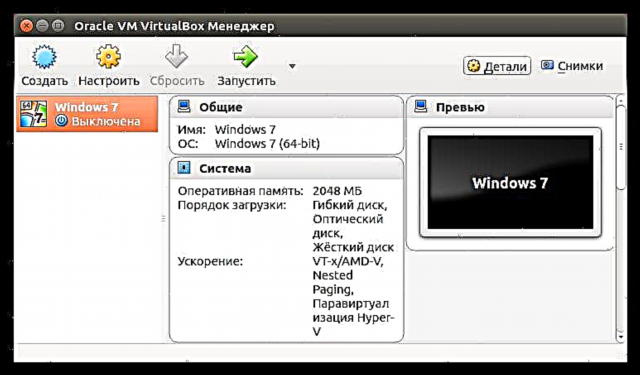
VirtualBox - бұл Linux / Ubuntu операциялық жүйелері үшін арнайы оңтайландырылған, қазіргі кездегі ең жақсы машиналардың бірі. Осындай бағдарламаның арқасында сіз барлық қажетті мүмкіндіктерді пайдалана аласыз, сонымен қатар оны пайдалану өте оңай.
VMware
Бұл бағдарламаның басты айырмашылығы - оның толық нұсқасы үшін төлеуге тура келеді, бірақ орташа деңгейдегі адам үшін бұл соншалықты қажет емес. Бірақ үйде пайдалану үшін мүлдем тегін пайдалануға болатын опцияны жүктеп, орнатуға болады.
Vmware жүктеп алыңыз
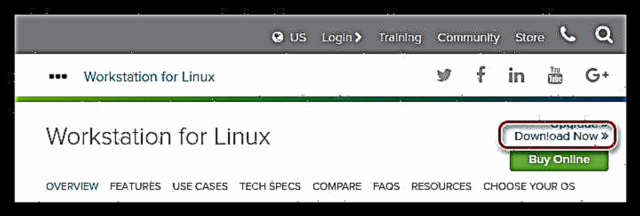
Бұл бағдарламалық жасақтама VirtualBox-тен іс жүзінде ешқандай айырмашылығы жоқ, дегенмен кейбір аспектілері бойынша ол соңғы айтылған бағдарламадан асып түседі. Сарапшылар олардың өнімділігі шамамен бірдей екенін атап өтеді, бірақ VMWare сізге мыналарға мүмкіндік береді:
- компьютерде орнатылған машиналар арасында виртуалды немесе жергілікті желілерді құруға;
- ортақ буферді ұйымдастырыңыз;
- файлдарды жіберу.

Алайда, кемшіліктер де болды. Факт жазба бейне файлдарын қолдамайтындығы.
Қаласаңыз, бұл бағдарламаны толықтай автоматты режимде орнатуға болады, қажетті параметрлерді таңдаңыз, бұл өте ыңғайлы.
Қему
Бұл бағдарлама ARM, Android, Raspbian, RISC OS типті құрылғыларға арналған. Конфигурациялау өте қиын, әсіресе тәжірибесіз қолданушы үшін. Виртуалды машинамен жұмыс тек қана орындалады «Терминал» арнайы командаларды енгізу арқылы. Дегенмен, оны кез-келген амалдық жүйені қатты дискіге орнату немесе арнайы файлға жазу арқылы іске қосу үшін пайдалануға болады.
Qemu машинасының айрықша ерекшелігі - бұл аппараттық жеделдетуді қолдануға және бағдарламаларды желіде орнатуға мүмкіндік береді. Осындай бағдарламалық жасақтаманы Linux ядросының ОС-қа орнату үшін, «Терминал» келесі пәрменді орындау керек:
sudo apt орнату qemu qemu-kvm libvirt-bin
Ескерту: Enter батырмасын басқаннан кейін жүйе сізден тарату жинағын орнату кезінде көрсеткен парольді сұрайды. Сіз оны енгізген кезде ешқандай таңбалар көрсетілмейтініне назар аударыңыз.
Квм
Бағдарлама ядро негізіндегі виртуалды машинаны (ядро негізіндегі виртуалды машина) білдіреді. Оның арқасында сіз Linux ядросының арқасында айтарлықтай жылдамдықты қамтамасыз ете аласыз.
Ол VirtualBox-пен салыстырғанда әлдеқайда тез және сенімді жұмыс істейді, бірақ оны конфигурациялау әлдеқайда қиын және оны жүргізу оңай емес. Бірақ бүгінгі күні виртуалды машиналарды орнату үшін бұл бағдарлама ең танымал. Бұл қажеттілік көптеген жолдармен, оның көмегімен сіз өзіңіздің серверіңізді Интернетте орналастыра аласыз.
Бағдарламаны орнатпас бұрын, компьютердің аппараттық құралы аппараттық жеделдетуді қолдауға қабілетті-қажет еместігін анықтау керек. Ол үшін қызметтік бағдарламаны пайдаланыңыз cpu-Checker. Егер осы жоспардағы барлық нәрсе реттелген болса, онда сіз компьютерге KVM орнатуды жалғастыра аласыз. Бұл үшін «Терминал» келесі пәрменді енгізіңіз:
sudo apt-get орнату emu-kvn libvirt-bin virtinst көпір-утилс virt-менеджер
Бағдарлама орнатылған кезде қолданушы виртуалды машиналарды жасауға толықтай қол жеткізе алады. Қаласаңыз, сіз осы қолданба арқылы басқарылатын басқа эмуляторларды орналастыра аласыз.
Ксен
Бұл бағдарлама КВМ-мен толықтай бірдей, алайда оның кейбір айырмашылықтары бар. Ең бастысы, XEN виртуалды машинасының ядросын қайта жинау керек, себебі ол әдеттегідей жұмыс істемейді.
Бағдарламаның тағы бір ерекшелігі - Linux / Ubuntu операциялық жүйесін іске қосу кезінде аппараттық жеделдетуді қолданбай-ақ жұмыс істеу мүмкіндігі.
Компьютеріңізге XEN орнату үшін сіз кезек-кезек бірнеше командаларды орындауыңыз керек «Терминал»:
судо -i apt-get орнату
ксен-гипервизор-4.1-amd64
ксен-гипервизор-4.1-i386
ксен-утильдер-4.1
xenwatch
ксен-құралдар
ксен-утильдер-ортақ
ксенстер-утилиталар
Орнатқаннан кейін қарапайым пайдаланушы үшін өте күрделі болып көрінетін параметрді орындау қажет.
Қорытынды
Linux амалдық жүйесіндегі виртуализация соңғы кезде өте тез дамып келеді. Бұған бағытталған жаңа бағдарламалар үнемі пайда болады. Біз оларды үнемі қадағалап отырамыз және пайдаланушыларға мәселелерін шешуге кеңес береміз.











